

Если при попытке загрузить игру вы столкнулись с кодом ошибки Rainbow Six Siege 3-0x000c0054, это руководство может вам помочь!
Мы предложим вам несколько эффективных решений, проверенных WR, с пошаговыми инструкциями, которые помогут решить эту проблему с подключением к серверу в кратчайшие сроки.
Как исправить код ошибки 3-0x000c0054 в Rainbow Six Siege?
Прежде чем приступить к каким-либо действиям по исправлению кода ошибки Rainbow Six Siege 3-0x000c0054, выполните следующие предварительные проверки:
- Перезапустите игру несколько раз; Если это не помогло, перезагрузите компьютер и проверьте состояние сервера Rainbow Six Siege .
- Выключите маршрутизатор, отсоедините кабели и шнур питания, затем подождите 30 секунд, подключите шнуры питания и включите его. Проверьте, есть ли у вас стабильное подключение к Интернету; если нет, попробуйте переключиться на подключение по кабелю Ethernet.
- Запустите компьютер в режиме чистой загрузки , чтобы определить причину проблемы и убедиться, что игра обновлена до последней версии.
1. Очистите кэш DNS
- Нажмите Windows клавишу, введите cmd в поле поиска и нажмите «Запуск от имени администратора».

- Введите следующие команды одну за другой, чтобы очистить кэш DNS, и нажимайте Enter после каждой команды:

-
ipconfig /flushdnsipconfig/registerdnsipconfig/release ipconfig/renew
-
- После выполнения команд перезагрузите компьютер.
В кэше DNS хранятся IP-адреса недавно просмотренных веб-сайтов. Поэтому лучше время от времени очищать их, чтобы ваш компьютер мог правильно взаимодействовать с игровыми серверами. Это также может помочь вам решить проблему медленной загрузки в игре Rainbow Six Siege.
2. Измените свой DNS-сервер.
- Нажмите Windows + R , чтобы открыть окно «Выполнить» .

- Введите ncpa.cpl и нажмите «ОК», чтобы открыть «Сетевые подключения» .
- Найдите используемое вами сетевое подключение, щелкните его правой кнопкой мыши и выберите «Свойства» .

- В поле «Это соединение использует следующие элементы» выберите «Протокол Интернета версии 4 (TCP/IPv4)» и нажмите «Свойства» .

- Теперь установите переключатель рядом с « Использовать следующие адреса DNS-серверов» , установите «Предпочитаемый DNS-сервер» как 8.8.8.8 и «Альтернативный DNS-сервер» как 8.8.4.4 .

- Нажмите «ОК» , затем «ОК», чтобы подтвердить изменение.
Смена DNS-сервера может помочь вам стабилизировать соединение и тем самым помочь вам достичь серверов Rainbox Six Siege. Это также может помочь вам исправить подобные проблемы, такие как код ошибки 6-0x00001000 ; прочитайте это руководство, чтобы узнать больше об этом.
3. Сбросьте настройки сети.
- Нажмите Windows+ I, чтобы открыть приложение «Настройки» .
- Перейдите в раздел «Сеть и Интернет» , затем выберите «Дополнительные параметры сети».

- В разделе «Дополнительные настройки» выберите «Сброс сети» .
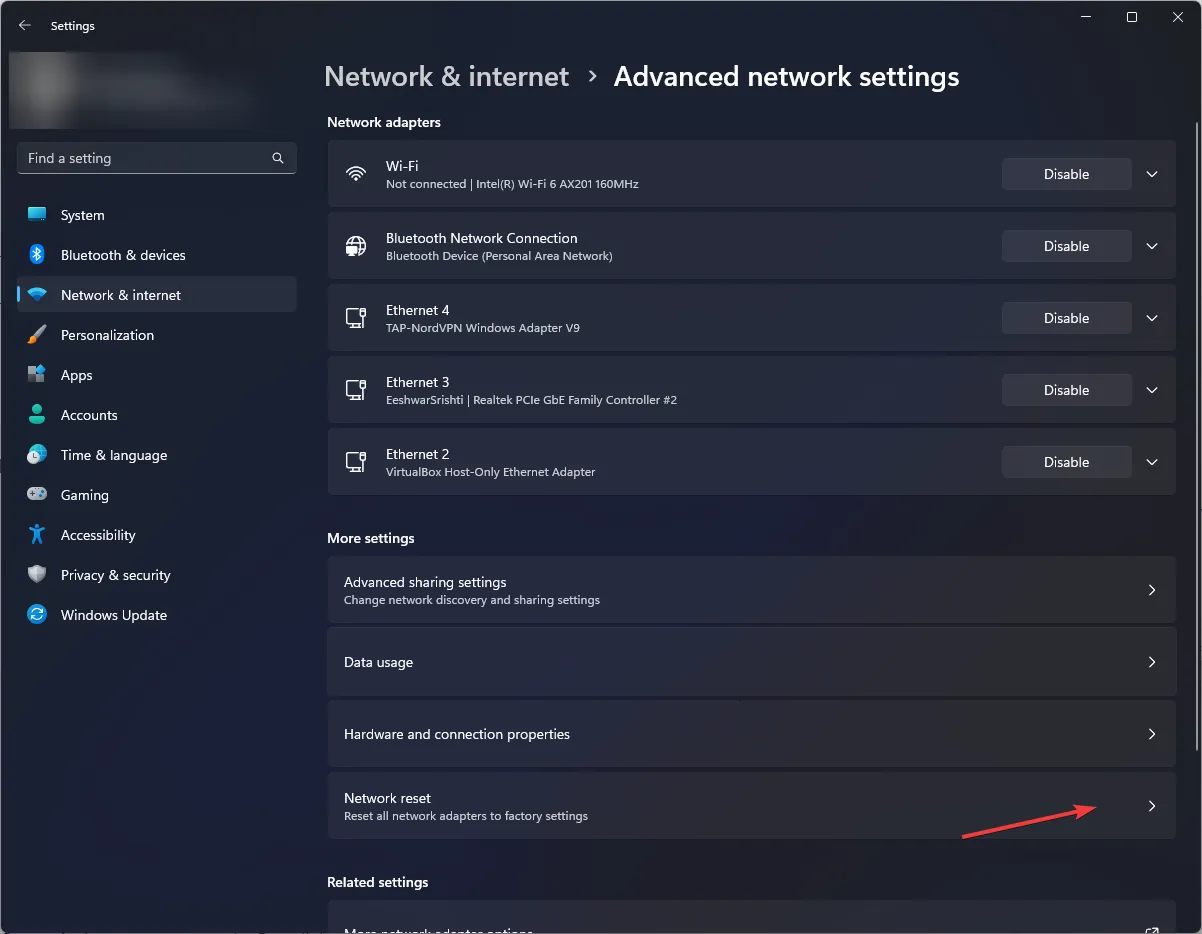
- На следующей странице нажмите кнопку «Сбросить сейчас» .

- Нажмите Да, чтобы подтвердить выбор.

Ваш компьютер перезагрузится через 5 минут после перезагрузки сети, поэтому обязательно сохраните свою работу до перезагрузки.
4. Разрешите приложение через брандмауэр Windows.
- Нажмите Windows клавишу, введите «Панель управления» в поле поиска и нажмите «Открыть».

- Выберите категорию для просмотра и нажмите «Система и безопасность» .

- В разделе «Брандмауэр Защитника Windows» выберите «Разрешить приложение через брандмауэр Windows ».

- На странице «Разрешенные приложения» нажмите «Изменить настройки» и выберите «Разрешить другое приложение».

- Нажмите «Обзор» и найдите исполняемый файл Rainbow Six Siege.

- Нажмите Добавить .

- В окне «Разрешенные приложения» в список будет добавлена Rainbow Six Siege; поставьте галочку рядом с пунктами «Частный» и «Общественный» и нажмите «ОК» , чтобы сохранить изменения.
5. Отредактируйте папку «Настройки игры».
- Нажмите Windows+ E, чтобы открыть окно проводника .
- Перейдите по этому пути:
Documents\MyGame\Rainbow Six – Siege\7564b1ec-0856-4f93-8aef-71232c035d75 - Найдите папку GameSettings и дважды щелкните ее, чтобы открыть в Блокноте.
- Прокрутите страницу и найдите строку DataCenterHint=default и измените значение по умолчанию на ближайший сервер, который у вас есть. Список серверов вы можете найти на сайте Ubisoft .
- Нажмите Ctrl+ S, чтобы сохранить изменения.
6. Проверьте целостность файлов игры.
- Нажмите Windowsклавишу, введите ubisoft Connect и нажмите «Открыть».
- Перейдите на вкладку «Игры» и выберите Rainbow Six Siege.
- На левой боковой панели нажмите «Свойства» .
- Найдите «Локальные файлы» и нажмите «Проверить целостность файлов игры ». Файлы игры будут проверены и обнаружены плохие.

- Нажмите «Восстановить», и поврежденные файлы будут исправлены. Перезапустите программу Ubisoft Connect, а затем перезапустите игру.
Если ничего не помогло и игровой сервер запущен и работает, вам необходимо обратиться к интернет-провайдеру, чтобы устранить проблемы с подключением.
Однако, если с вашим интернет-соединением проблем нет, свяжитесь со службой поддержки клиентов Rainbox Six Seige и объясните свою проблему, а также шаги, предпринятые для получения дальнейшей помощи.
Мы пропустили шаг, который помог вам с сообщением об ошибке? Не стесняйтесь упомянуть об этом в разделе комментариев ниже. Мы с радостью добавим его в список.




Добавить комментарий